मैं अगर विंडोज उन्नयन के दौरान 10 रुक जाता है क्या करना चाहिए
विंडोज / / December 19, 2019
एक स्थिति है जहाँ विंडोज एक लंबे समय के लिए अद्यतन नहीं किया जा सकता है, नाराज। इस समय तक स्क्रीन शब्द रोशनी अप "कृपया प्रतीक्षा करें", आप कंप्यूटर पर काम करने का अवसर से वंचित कर रहे हैं। और अक्सर उन्नयन भी एक ताजा स्थापित सिस्टम पर काम नहीं करता।
विशेष रूप से लंबे समय से स्थापित और में लटका हुआ है की तरह प्रमुख अद्यतन. यह समस्या आती है, तो निम्न चरणों लिया जा सकता है।
भागो Windows अद्यतन समस्या निवारक
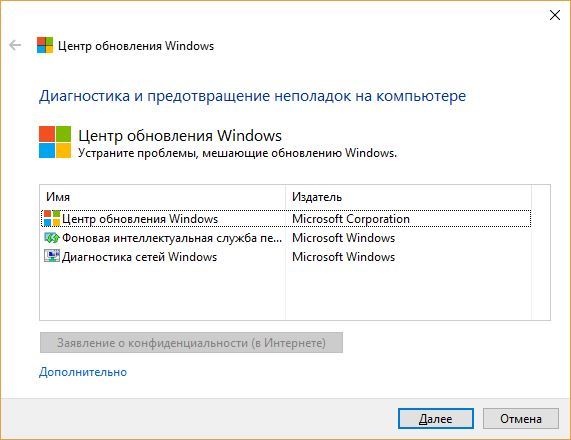
यह सबसे सरल और स्पष्ट कार्रवाई है, लेकिन ज्यादातर मामलों में यह पर्याप्त है। Windows अद्यतन समस्या निवारक डाउनलोड करें और इसे चलाते हैं। तो फिर "अगला" क्लिक करें और समस्या-समाधान का पता लगाने और समस्या को ठीक करने के लिए प्रतीक्षा करें। यदि आवश्यक हो, उपयोगिता आप सिस्टम को पुनः आरंभ करने के लिए संकेत देता है।
डाउनलोड Windows अद्यतन समस्या निवारक →
कैश खाली करें और अद्यतन सेवा को पुनः आरंभ

Windows अद्यतन समस्या निवारक अद्यतन के साथ समस्याओं को ठीक नहीं कर सकता है, तो आप कैश मैन्युअल रूप से डाउनलोड अद्यतन स्पष्ट करने के लिए कोशिश कर सकते हैं। अक्सर, अद्यतन फ़ाइलें क्षतिग्रस्त हो रहे हैं, जबकि विंडोज अभी तक अपडेट पूर्ण नहीं है जब आप कंप्यूटर बंद। इस मामले में, आप कैश अद्यतन साफ कर सकते हैं, और Windows उन्हें फिर से पंप होगा।
"प्रारंभ" मेनू, प्रकार "कमांड प्रॉम्प्ट" पर जाएं, दिखाई सही माउस बटन आइकन पर क्लिक करें और एक कमांड एक प्रशासक के रूप शीघ्र शुरू करते हैं। तो फिर इंतजार कर रहे हैं जब तक पिछले एक किया जाता है, निम्न आदेश टाइप करें:
- बंद करो अद्यतन सेवा:
net stop wuauserv
net stop cryptsvc
शुद्ध रोक बिट्स
शुद्ध रोक MSIServer
- अद्यतन के साथ फ़ोल्डर (सफल अद्यतन के बाद वे नष्ट कर दिया जा सकता है) का नाम बदलें:
रेन C: \ Windows \ SoftwareDistribution SoftwareDistribution.old
रेन C: \ Windows \ System32 \ Catroot2 Catroot2.old
ren "% allusersprofile% \ अनुप्रयोग डेटा \ Microsoft \ नेटवर्क \ डाउनलोडर" downloader.old
- फिर अद्यतन सेवा चलाएँ:
net start wuauserv
शुद्ध शुरू cryptsvc
शुद्ध शुरू बिट्स
शुद्ध शुरू MSIServer
अब सिस्टम अपग्रेड सुचारू रूप से चले जाना चाहिए।
हम प्रणाली की अखंडता की जाँच
कभी कभी अद्यतन को स्थापित नहीं हो सकता है क्योंकि कुछ सिस्टम फ़ाइलों को क्षतिग्रस्त कर दिया। आप देख सकते हैं सब कुछ सिस्टम के साथ और त्रुटियों को सही करने के लिए यदि आवश्यक हो तो क्रम में है। ऐसा करने के लिए एक कमांड व्यवस्थापक के रूप में शीघ्र शुरू करने और निम्न आदेश टाइप करें:
DISM / ऑनलाइन / सफाई-छवि / RestoreHealth
Enter दबाएँ। प्रणाली आदेश पूर्ण हो जाने टाइप करें:
Sfc / scannow
प्रेस दर्ज करें और समाप्त करने के लिए आदेश के लिए प्रतीक्षा करें, और फिर रिबूट।
एक साफ बूट प्रदर्शन
यह घटना है कि पिछले तरीकों विफल रहे हैं में लायक बनाओ। नेट विंडोज लोड हो रहा है - तीसरे दल के अनुप्रयोगों है कि नवीकरण की प्रक्रिया को प्रभावित कर सकते बिना इस लोड हो रहा है प्रणाली। कैसे एक साफ बूट प्रदर्शन करने के लिए जानने के लिए, अनुदेश.
फिर से रिबूट करने के बाद, पिछले चरणों कैश अद्यतन साफ करने के लिए दोहराएँ। फिर "अद्यतन केन्द्र" चलाते हैं। इससे पहले कि आप यह करते हैं, अनावश्यक बाह्य उपकरणों से कंप्यूटर को अनप्लग करें।
सामान्य शुरुआत है, जब होगा सिस्टम अपडेट करने के लिए कंप्यूटर की सेटिंग रीसेट रूप से स्वत: शुरू एप्लिकेशन को पुनः सक्षम के लिए मत भूलना।
मैन्युअल रूप से अद्यतन को स्थापित
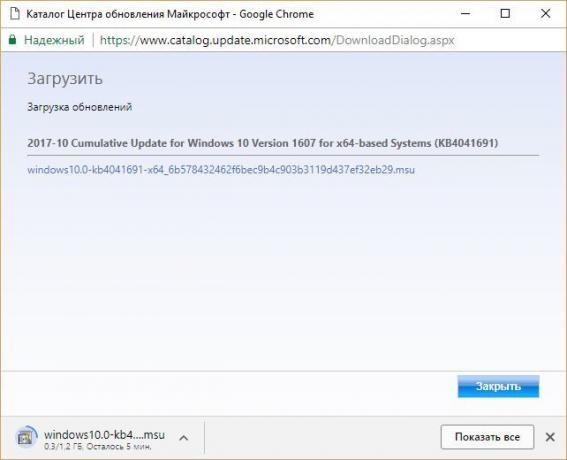
विंडोज डाउनलोड करने और मैन्युअल रूप से अद्यतन स्थापित करने के लिए अनुमति देता है। कभी कभी यह मदद करता है। आप देखते हैं कि अद्यतन में से कुछ डाउनलोड या सही ढंग से स्थापित नहीं हो सकता है, तो आप KB1234567 होने की तरह की तरह, उनकी संख्या का उपयोग करके Microsoft वेबसाइट पर उन्हें पा सकते हैं।
करने के लिए जाना माइक्रोसॉफ्ट वेब साइट,, खोज फ़ील्ड में वांछित अद्यतन की संख्या दर्ज करें अपने वेब ब्राउज़र पर अपलोड करें और डाउनलोड की गई फ़ाइल डबल-क्लिक करके स्थापित करें।
हम एक तीसरी पार्टी बूट लोडर अद्यतन का उपयोग करें

WSUS ऑफ़लाइन अद्यतन - एक आवेदन है कि डाउनलोड माइक्रोसॉफ्ट वेबसाइट से सभी सर्विस पैक्स, और फिर उन्हें स्थापित करें। यह "अपडेट केन्द्र" की तुलना में बहुत तेजी से काम करता है। तुम सब कुछ कोशिश की है, लेकिन अद्यतन को स्थापित नहीं कर सकते, तो आप उन्हें इस एप्लिकेशन का उपयोग डाउनलोड कर सकते हैं।
आवेदन, unzip साथ फ़ाइल डाउनलोड करें और UpdateGenerator.exe चलाते हैं। ध्यान दें कि Windows संस्करण है, जिसके लिए आप चाहते हैं अद्यतन स्थापित करने के लिए, और फिर प्रारंभ करें क्लिक करें।
जब अद्यतन डाउनलोड कर रहे हैं, फ़ोल्डर क्लाइंट UpdateGenerator.exe के बगल में पता कर उसे जा रहा है UpdateInstaller.exe शुरू करते हैं। फिर प्रारंभ करें क्लिक करें, और अपने सिस्टम को अपडेट किया जाएगा।
डाउनलोड WSUS ऑफ़लाइन अद्यतन →
आप अद्यतन करने में समस्याएं आ रही हैं? यदि हां, तो आप उन्हें कैसे चयन करते हैं?


